Como procurar (e corrigir) arquivos de sistema corrompidos no Windows

Se o seu PC estiver com problemas ou com problemas durante a inicialização, é possível que os arquivos de sistema do Windows estejam corrompidos, desapareceram , ou até mesmo ter sido alterado por uma instalação de software em algum lugar ao longo da linha. Como a maioria das versões do Windows anteriores, o Windows 10 inclui um utilitário de prompt de comando chamado Windows Resource Protection que verifica, verifica e repara arquivos do sistema.
Se o sistema puder iniciar, mesmo no modo de segurança, você poderá executar o utilitário direto do Windows. Se o Windows não iniciar, você também poderá executá-lo a partir do Prompt de Comando disponível ao inicializar da mídia de instalação no modo de reparo.
RELATED: Como Inicializar no Modo de Segurança no Windows 10 ou 8 Way)
Para executar este utilitário no Windows, você precisará abrir o Prompt de Comando no modo de administrador. Clique com o botão direito do mouse no menu Iniciar ou pressione Windows + X no teclado e escolha “Prompt de comando (Admin)” no menu Ferramentas Administrativas. Você também pode apenas usar esse atalho de teclado bacana.
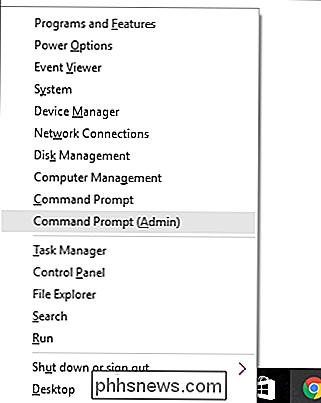
Quando o Prompt de Comando estiver aberto no modo de administrador, você poderá executar o utilitário usando a seguinte sintaxe:
SFC [/ SCANNOW] [/ VERIFYONLY] [/ SCANFILE =] [/ VERIFYFILE = ] [/ OFFWINDIR = / OFFBOOTDIR = ]
A opção mais útil é apenas escanear todo o sistema imediatamente, o que escaneará e tentará reparar quaisquer arquivos que são alterados ou corrompidos. Você pode fazer isso com este comando:
sfc / scannow
Como alternativa, você pode usar o comandosfc / verifyonlypara verificar problemas, mas não executar nenhum reparo.
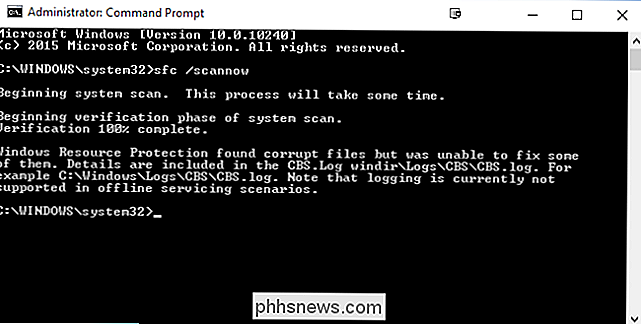
Você também pode apenas escaneie ou verifique um determinado arquivo usando as opções/ scanfile = ou/ verifyfile = junto com o caminho completo do arquivo de destino, assim:
sfc / scanfile = c : windows system32 kernel32.dll
Como mencionamos, este utilitário existe para versões anteriores do Windows, mas você pode encontrar opções ligeiramente diferentes. Você sempre pode usar o comandosfc /?para obter todas as opções com suporte para sua versão do Windows. E caso você esteja se perguntando por que o recurso de proteção do Windows usa o comando SFC, é porque o utilitário costumava ser chamado de Verificador de arquivos do sistema.

O que é um equalizador e como ele funciona?
Está no seu carro, sistema de home theater, telefone e reprodutor de áudio, mas ele não tem um manual de instruções. É um equalizador, e com um pouco de know-how você pode ajustar seu áudio e se apaixonar novamente. Equalizing What? Equalizadores são filtros de software ou hardware que ajustam a intensidade de freqüências específicas.

Como forçar o encerramento de um aplicativo em qualquer smartphone, computador ou tablet
Ctrl + Alt + Delete não é necessário apenas no Windows e em outros sistemas operacionais de desktop. Os aplicativos podem congelar ou ficar presos em estados ruins em iPhones modernos, iPads e dispositivos Android também. Todo sistema operacional tem uma maneira de finalizar com força aplicativos que não se comportam corretamente.



